| 何枚も連続して入力したいときには、連続入力フォームを使うことをお勧めします。連続入力フォームは、入力項目がすべて1行に並び、キーボードだけで素早く入力できるフォームです。ここでは新規に住所録ファイルを作成する手順からご説明します。 |
| 1. |
筆まめを起動し、住所録を開きます。(
新規に住所録を作成される場合にはオープニングメニューより、[ 住所録 ] の [ 新規作成 ] ボタンをクリックします。) |
|
2. |
[ ウィンドウ ]
- [ カードウィンドウへ ] をクリックします。
|
|
3. |
[ 表示 ] -
[ 連続入力フォーム ]
をクリックします。
|
| |
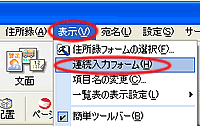 |
| 4. |
カードウィンドウ が [
連続入力フォーム ] に切り替わります。
[ 編集項目 ] ボタンをクリックします。 |
| |
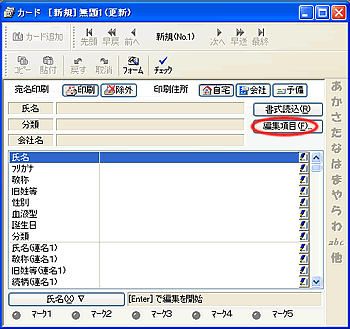 |
| 5. |
[ 編集項目 ] ダイアログボックスが表示されます。 |
| 6. |
[ 編集項目 ] ダイアログボックスで
" 編集項目の選択 " から不要な項目のチェックをクリックして外します。 |
| |
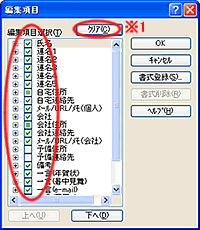 |
| |
(※)
全ての項目のチェックを外すには、[ クリア ] ボタンをクリックします。( 入力する項目が少ない時には、
[ クリア ] ボタンをクリックし、すべてのチェックを外してから必要な項目にチェックを入れると操作が容易に行えます。)
|
|
7. |
氏名や連名など項目名の左側にある
" + " を1回クリックし、"
- " にすると更に項目の詳細が表示されます。表示された項目の中で不要な項目をクリックしチェックを外します。
|
| |
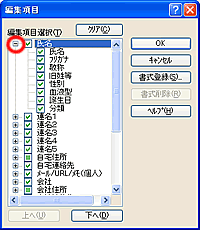 |
|
8. |
[ OK ] ボタンをクリックします。
|
| 9. |
カードウィンドウに
チェックを入れた項目 のみ表示されます。
※ここでは氏名、フリガナ、敬称、自宅 -〒、住所1のみチェックしています。 |
| |
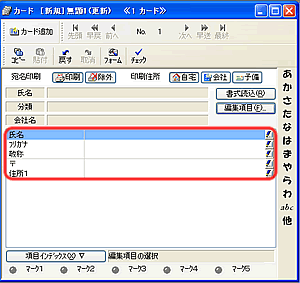
1. 項目の入力欄にマウスポインタを合わせダブルクリックします。
2. 項目を入力します。
3. 入力ができたら、キーボードの 「 Enter 」 キーを押します。
次の項目が入力できる状態になります。
|
| 10. |
最後の項目でキーボードの
「 Enter 」 キーを押します。 |
| |
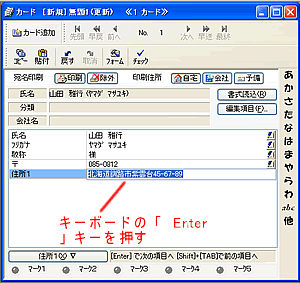
|
| 11. |
新しいカードが追加されます。 |
| |
 |
|
12. |
続けて9〜10の操作を繰り返し、宛名データを入力して下さい。 |
 |